Hvordan opsættes forældrekontrol på Chromebooks?
Miscellanea / / August 04, 2021
Annoncer
Børn og smarte gadgets kan være en skadelig kombination, hvis de får lov til at bruge enhederne uden forældrekontrol. Forældrekontrol er tilgængelig i næsten alle slags multimedieenheder. Det bruges til at overvåge og kontrollere det indhold, der er tilgængeligt for børnene. Og meget til glæde for Chromebook-ejere er forældrekontrol også tilgængelig på Chromebooks.
I dag ser brugen og funktionaliteten af Chromebooks en vandretur, og selv børn har brug for en til deres forsknings-, undersøgelses- og endda underholdningsformål. Men som forælder er det naturligt at være skeptisk over for at aflevere en enhed som en Chromebook til et barn. Denne lette computeroplevelse kan dog overvåges og kontrolleres for børn, og det er det, vi vil se her i denne artikel. Vi vil se på, hvordan man kan konfigurere Forældrekontrol på en Chromebook. Så uden yderligere ado, lad os komme ind i det.
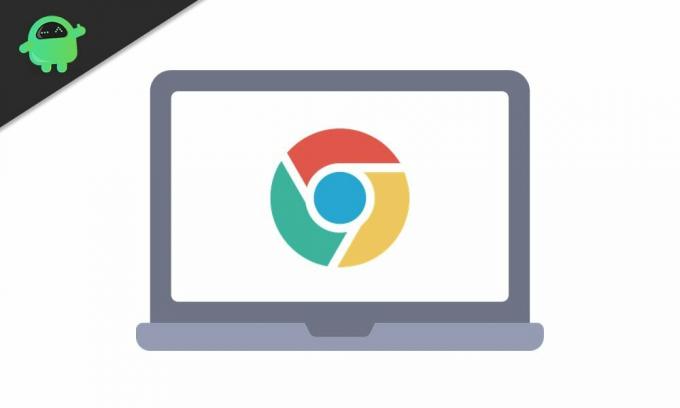
Konfigurer forældrekontrol på Chromebooks
Inden du fortsætter med hele processen, skal du vide, at du skal have Chromebook kørt med dit barns Google-konto. Hvis du har din konto på Chromebook, fungerer dette ikke, da du bliver nødt til at oprette en ekstra forældrekonto for at aktivere forældrekontrol på en Chromebook. Hvis du har flere konti, kan du beholde en af disse konti som dit barns konto og en anden som forældres konto.
Annoncer
Lad os nu se, hvordan man kan gøre det.
- Klik på panelet Hurtige indstillinger i nederste højre hjørne af skærmen.
- I vinduet med hurtige indstillinger, der vises, skal du klikke på tandhjulsikonet i øverste højre hjørne for at åbne din Chromebooks indstillingsside.
- Klik på fanen Personer i vinduet Indstillinger. Du vil se Forældrekontrol med en lille "Opsætning" -knap ved siden af den på højre side. Tryk på den knap.
- I det næste vindue skal du klikke på knappen "Kom i gang" for at gå videre med processen.
- Klik på Næste, og vælg derefter dit barns konto, der allerede er logget ind på enheden. Klik derefter på Ja.
- På den næste side vil du se alle de indstillinger, du kan overvåge og konfigurere til dit barn. Klik på Mere her, og fortsæt derefter med instruktionerne på skærmen for at fuldføre opsætningen.
- Chromebook beder nu om forældrenes konto. Her skal du indtaste dine Gmail-kontooplysninger og logge ind på din konto.
- Når du er logget ind, vil du se alle mulighederne for forældrekontrol sammen med muligheden for at tilpasse alt efter din smag. Her kan du indstille den maksimale skærmtid, justere indholdsindstillinger på internettet, filtrere specifikt indhold, blokere eller godkende apps, godkende Play-køb og mere.
- Når du er tilfreds med opsætningen, skal du klikke på næste, og det fører dig til den sidste side. Her skal du indtaste dit barns adgangskode for at bekræfte handlingen.
Når alt dette er gjort, beder Chromebook dig om at logge ud. Hvis du logger ud, fjernes din forældrekonto fra Chromebook.
For at holde styr på alt, hvad dit barn laver på Chromebook, kan du bruge den gratis Google Family Link til forældre-appen. Åbn denne applikation, og log ind på din forældrekonto. Det skal være den samme konto, som du brugte som forældrekontoen, når du konfigurerede forældrekontrol på Chromebook. Når du har logget ind på denne app ved hjælp af den konto, vil du se alle dine forældreindstillinger ét sted. Du kan ændre indstillingerne for forældrekontrol, hvis du har lyst til at gå glip af noget, mens du konfigurerer forældrekontrol på Chromebook.
Så dette er, hvordan du kan overvåge og overvåge alt, hvad dit barn laver på Chromebook. Du behøver ikke bekymre dig om, at dit barn skal have adgang til noget, som du mener er skadeligt for ham / hende. Du kan også fortsætte med at tilpasse forældrekontrol ved hjælp af den gratis app på din telefon til at overvåge dit barns adgang til enheden.
jegHvis du har spørgsmål eller spørgsmål til denne artikel, skal du kommentere nedenunder, så vender vi tilbage til dig. Sørg også for at tjekke vores andre artikler om iPhone tip og tricks,Android tip og tricks, PC tip og tricksog meget mere for mere nyttig information.



